बिना सीडी के कंप्यूटर सिस्टम को दोबारा कैसे इंस्टॉल करें
जैसे-जैसे प्रौद्योगिकी आगे बढ़ रही है, ऑप्टिकल डिस्क धीरे-धीरे अप्रचलित होती जा रही है, और कई आधुनिक कंप्यूटर अब ऑप्टिकल ड्राइव के साथ भी नहीं आते हैं। तो, बिना सीडी के सिस्टम को फिर से कैसे स्थापित करें? यह आलेख सीडी के बिना सिस्टम को फिर से स्थापित करने के कई तरीकों का विस्तार से परिचय देगा, और आपको ऑपरेशन कौशल में शीघ्रता से महारत हासिल करने में मदद करने के लिए हाल के गर्म विषयों और गर्म सामग्री को संलग्न करेगा।
1. गर्म विषय और गर्म सामग्री (पिछले 10 दिन)
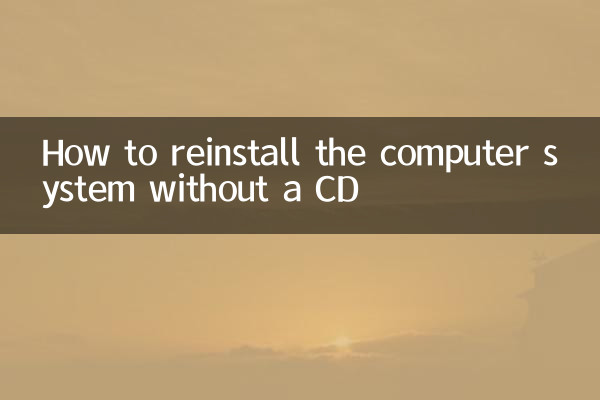
| गर्म मुद्दा | गर्म सामग्री |
|---|---|
| विंडोज 11 अपडेट | माइक्रोसॉफ्ट ने नई एआई सुविधाओं और प्रदर्शन अनुकूलन को जोड़ते हुए विंडोज 11 संस्करण 23H2 जारी किया |
| यूएसबी पुनर्स्थापना प्रणाली | अधिक से अधिक उपयोगकर्ता पारंपरिक सीडी इंस्टॉलेशन के बजाय सिस्टम को फिर से इंस्टॉल करने के लिए यू डिस्क चुनते हैं। |
| क्लाउड पुनर्स्थापना प्रणाली | कुछ ब्रांड के कंप्यूटर बाहरी मीडिया के बिना क्लाउड रिकवरी सिस्टम का समर्थन करते हैं। |
| सिस्टम बैकअप और पुनर्प्राप्ति | महत्वपूर्ण डेटा का बैकअप कैसे लें और सिस्टम को कैसे पुनर्स्थापित करें, यह उपयोगकर्ताओं का फोकस बन गया है |
2. सीडी का उपयोग किए बिना सिस्टम को पुनः स्थापित करने की कई विधियाँ
1. सिस्टम को पुनः स्थापित करने के लिए USB फ्लैश ड्राइव का उपयोग करें
यह आज सबसे अधिक उपयोग की जाने वाली विधियों में से एक है। आपको कम से कम 8GB की क्षमता वाली USB फ्लैश ड्राइव की आवश्यकता है और इन चरणों का पालन करें:
| कदम | ऑपरेटिंग निर्देश |
|---|---|
| 1 | सिस्टम छवि फ़ाइल डाउनलोड करें (आईएसओ प्रारूप) |
| 2 | बूट करने योग्य USB फ्लैश ड्राइव बनाने के लिए एक टूल (जैसे रूफस) का उपयोग करें |
| 3 | USB फ्लैश ड्राइव से बूट करने के लिए BIOS सेट करें |
| 4 | सिस्टम इंस्टालेशन पूरा करने के लिए संकेतों का पालन करें |
2. सिस्टम पुनर्प्राप्ति विभाजन का उपयोग करें
कई ब्रांड के कंप्यूटर फ़ैक्टरी में पहले से स्थापित सिस्टम पुनर्प्राप्ति विभाजन के साथ आते हैं। आप निम्नलिखित तरीकों से सिस्टम को पुनः स्थापित कर सकते हैं:
| ब्रांड | पुनर्प्राप्ति बटन |
|---|---|
| Lenovo | बूट करते समय F11 दबाएँ |
| गड्ढा | बूट करते समय F12 दबाएँ |
| हिमाचल प्रदेश | बूट करते समय F9 दबाएँ |
3. क्लाउड रिकवरी टूल का उपयोग करें
कुछ ब्रांड के कंप्यूटर क्लाउड रिकवरी सिस्टम फ़ंक्शंस का समर्थन करते हैं, जैसे:
| ब्रांड | क्लाउड पुनर्प्राप्ति उपकरण |
|---|---|
| माइक्रोसॉफ्ट सरफेस | सतह पुनर्प्राप्ति छवि |
| एप्पलमैक | macOS पुनर्प्राप्ति मोड |
3. सावधानियां
1. डेटा हानि से बचने के लिए सिस्टम को पुनः स्थापित करने से पहले महत्वपूर्ण डेटा का बैकअप लेना सुनिश्चित करें।
2. सुनिश्चित करें कि इंस्टॉलेशन प्रक्रिया के दौरान बिजली कटौती से बचने के लिए कंप्यूटर में पर्याप्त शक्ति है या वह किसी पावर स्रोत से जुड़ा है।
3. सिस्टम छवियां डाउनलोड करते समय, सुरक्षा समस्याओं से बचने के लिए कृपया आधिकारिक चैनल चुनें।
4. सारांश
प्रौद्योगिकी के विकास के साथ, सिस्टम को पुनः स्थापित करना अब सीडी पर निर्भर नहीं है। चाहे वह यूएसबी फ्लैश ड्राइव, रिकवरी पार्टीशन या क्लाउड टूल के माध्यम से हो, सिस्टम रीइंस्टॉलेशन आसानी से पूरा किया जा सकता है। मुझे आशा है कि यह लेख आपको कंप्यूटर सिस्टम की समस्याओं को हल करने में मदद कर सकता है और आपके कंप्यूटर को नया जैसा बना सकता है!
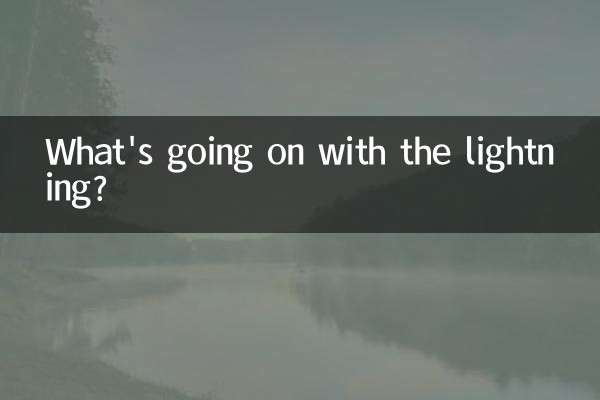
विवरण की जाँच करें
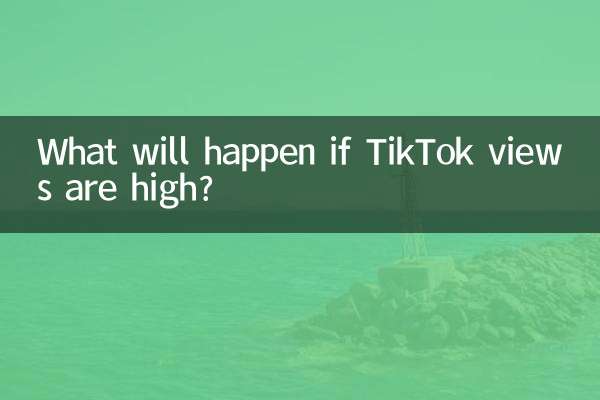
विवरण की जाँच करें